Cómo descargar series y películas de Netflix en Windows 10 y verlas sin conexión
Repasamos los pasos clave para descargar estos contenidos en Netflix

Desde ayer Netflix por fin permite disfrutar de la descarga de contenidos de la plataforma de streaming. Esta nueva función había sido muy demandada por los usuarios de Windows 10, que veían que no podían descargar los contenidos en su ordenador de sobremesa o portátil mientras que hacía meses que ya lo podían hacer los usuarios de la plataforma en teléfonos móviles o tabletas. Ahora vamos a repasar cómo se pueden descargar estos contenidos para verlos sin conexión en Windows 10 gracias a un sencillo pero muy práctico tutorial, y así comenzar desde ya a acumular contenidos para cuando no tengamos conexión.
Cómo descargar contenidos de Netflix en Windows 10
Una de las máximas de Netflix a la hora de introducir cambios en su interfaz es que estos sean lo más sencillos de utilizar y disfrutar posible. Y es el caso de las descargas de contenido, que funcionan de una forma realmente sencilla en la aplicación de Netflix de Windows 10. Para empezar en la parte superior derecha tenemos un menú desplegable desde el que podemos acceder a un botón llamado “disponible para descargar” y que permite filtrar todo el material descargable del catálogo de Netflix. Porque como consecuencia de las diferentes licencias y derechos hay contenidos que se pueden descargar y otros no.
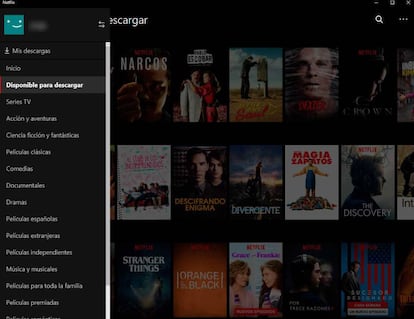
Una vez que hemos pulsado este botón vemos una selección de contenidos, todos ellos descargables. Pues bien, la forma de descargarlos es muy sencilla, para ello sólo tenemos que seleccionar sobre cualquier de las temporadas de estos contenidos descargables y desplegar la lista de episodios o un episodio individual. Ahora junto al nombre del episodio encontramos un nuevo icono con forma de flecha, que es el botón de descarga. Al pulsarlo veremos un anillo que muestra la progresión de la descarga.
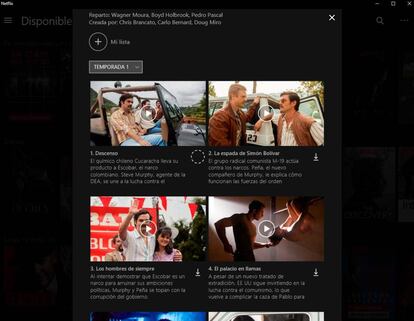
Una vez que se ha descargado el contenido (podemos haber elegido descargar toda la temporada), tenemos la posibilidad de ir a “Mis descargas” en el menú de Netflix para poder reproducir todos esos contenidos que hemos descargado previamente.
Cómo elegir la calidad de las descargas
Netflix nos permite elegir la calidad y el tamaño de las descargas, con el objetivo de que se ajusten al espacio que tenemos libre en nuestro ordenador. Para cambiarlo podemos ir a configuración a través de un menú al que accedemos desde la parte superior derecha de la pantalla.
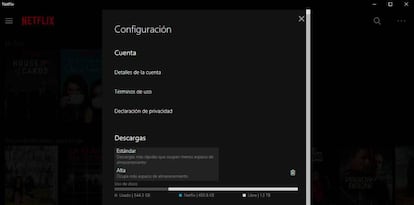
Aquí encontramos un apartado de descargas, donde podemos elegir la calidad estándar o alta. La primera tiene menos calidad y ocupa menos espacio, la segunda en cambio tiene más resolución y ocupa más en el disco duro Para ayudar a decidirnos se muestra la memoria libre que nos queda en el ordenador.

